En ModelBuilder, se puede utilizar la salida de un proceso como entrada para un proceso anterior. Esto se conoce como retroalimentación, ya que se vuelve a suministrar una salida como entrada a un proceso anterior.
Crear un bucle de retroalimentación
Puede crear un bucle de retroalimentación conectando una variable de salida de un proceso a la variable de entrada del mismo proceso. Para hacer esta conexión, haga clic y mantenga pulsado el botón del ratón en la variable de salida, mueva el puntero a la variable de entrada y suelte el botón del ratón cuando el puntero se encuentre sobre la variable de entrada. El modelo crea automáticamente una línea azul discontinua de conector de retroalimentación cuando la salida se conecta a la entrada. Cada vez que la herramienta itera, la variable de salida se utiliza como entrada de la siguiente iteración.
Como el modelo genera un dataset de salida para cada iteración, es importante tener un único nombre de salida para cada iteración para que la salida de iteración anterior no se sobrescriba. Para asignar un nombre único a cada salida de iteración, anexe la ruta de salida con la sustitución de la variable en línea, como se muestra en el ejemplo siguiente.
Utilizar un bucle de retroalimentación para crear varios anillos de zona de influencia
El modelo de ejemplo siguiente muestra la forma de utilizar la herramienta Zona de influencia y un bucle de retroalimentación para crear varios anillos de zona de influencia de forma iterativa.
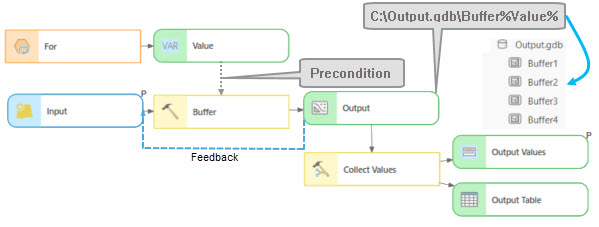
- Para ejecutar el bucle de retroalimentación una serie de veces concreta, utilice la herramienta Para. Introduzca un valor adecuado en Desde valor, Hasta valor y Por valor.
Por ejemplo, para iterar el modelo cuatro veces, configure un valor inicial de Desde valor de 1 y un valor final de Hasta valor de 4, así como un intervalo de Por valor de 1.
- Convierta la salida de la herramienta Para en una condición previa de la herramienta siguiente.
Esto garantiza que el número de iteración esté disponible antes de que se ejecute la herramienta siguiente.
-
Para evitar que se sobrescriba la salida de cada iteración, agregue la variable en línea %Value% al nombre de salida.
Cuando el modelo se ejecuta, %Value% se reemplazará por el número del valor de salida de la herramienta Para.
- Conecte la salida de la zona de influencia con la variable de entrada como retroalimentación para que la salida con zona de influencia anterior se utilice como entrada en la iteración siguiente.
- Conecte la salida de la zona de influencia a la herramienta Recopilar valores.
- Ejecute el modelo.